
-
YKBuilder中达优控触摸屏编程软件
大小:62.6M语言:中文 类别:编程开发系统:WinAll

标签:
YKBuilder也就是中达优控触摸屏编程软件,是中达优控YKHMI系列人机界面的集成开发环境,它可以帮助开发适合自己工程使用的组态,从而减少开发自动化项目的时间,缩短系统升级和维护的时间,并可以与第三方应用程序无缝集成,增强生产力,在自动化领域有着广泛的应用。
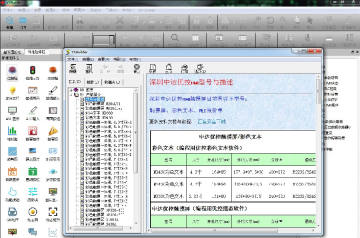
1.工程
用户应用系统的简称,引入工程的概念,是使用复杂的计算机专业技术更贴近于普通工程用户。 在YKBuilder组态环境中生成的文件,称之为工程文件,后缀为*.ykm 可以存放用户指定的文件夹即可。
2.菜单
执行某种功能的命令集合。如系统菜单中的“文件”,“打开”,“保存”等等 YKBuilder的菜单都是下拉形式,下拉菜单还可以分为多级,每一级称为次级子菜单项。
3.图形对象
鼠标点击选中的图形对象,可以编辑外观、移动、拉伸、锁定等操作。
4.标准控件
具有某种特殊功能的图形对象的组合,例如位指示灯, 用来显示当前PLC中所关联的设备地址的状态。
5.填充样式
将图形对象从前景色到背景色的一种过度效果。
6.设备地址
指当前图形所关联的存储器变量,例如三菱PLC的位地址M/X/Y, 或者寄存器地址D区。
1、YKBuilder提供强大编程功能,可以帮助您设计触摸屏
2、可以对控制设备建立通信方案
3、可以将设备的全部控制内容输入到编辑
4、支持将逻辑控制设备的系统放到软件上编程
5、支持功能按钮、流动块、图片显示
6、也可以选择GIF动画、动态圆、动态矩形
7、其编程的方式还是非常简单的,软件已经将需要的控件排列出来
8、例如可以在触摸屏选择图片移动、消息显示、XY趋势图
9、也支持在软件上编辑仪表、多功能键、历史报警等功能
10、支持将设计的控制图拆分
11、在编程的时候可以锁定一个图形,也可以锁定一个控件
12、在编程的时候可以显示或者隐藏工具栏
13、YKBuilder也提供了网格功能,可以在网格上编辑图形
14、支持将信息通过指定的软件输出
15、也支持在软件主界面上找到元件的地址
16、在编程的时候可以选择YKBuilder提供的宏命令
17、也支持在软件中制作系统图库,可以自动生成图库
18、支持打开元件使用一览表,找到您需要使用的元件
19、在测试编程方案的时候,可以选择离线的方式模拟
20、内置离线模拟器,可以轻松找到模拟的方案
21、也可以将您编译的工程直接打包,可以制作打包工具
22、可以显示或隐藏地址标签栏,快捷键是F2
23、也可以编辑工程文件,也可以将工程下载到HMI
HMI状体
HMI人机状态设置,即把HMI当前的状态信息写入到PLC的数据寄存器中。 双击“工程管理器”中的“HMI状态”选项,弹出对话框:
触摸屏运行时,若按钮等级不足,默认会显示等级锁,去掉勾则不显示。
YKBuilder官方版当前画面序号:将会把当前画面的序号写入到D0地址,画面序号从0开始。
当前配方序号:将会把当前配方的序号写入到D1地址,配方序号从0开始。
当前用户等级:将会把当前用户的等级写入到D2地址,等级从1开始,最大值8。
系统设置
YKBuilder官方版在设定下拉菜单中,可以选择修改参数设定, 也可以双击右侧工程管理器中设置选项中的触摸屏参数设置来修改参数。 弹出对话框:
触摸屏型号:
此型号为新建工程时,所选择的型号,需要根据触摸屏或一体机背面的标签选择。 如果此处选择错误,将可能导致下载程序时提示型号错误无法下载组态工程。
显示模式:
YKBuilder官方版触摸屏的显示模式(横屏或竖屏)。
显示模式:
触摸屏的显示模式(横屏或竖屏)。
启动窗口:
触摸屏接通电源并跳过LOG提示后,进入工作状态的第一幅画面。
屏幕保护时间:
触摸屏运行时,如果在单位时间内无任何点击触摸,则进入屏保画面, 屏保画面只支持基本图形、标准控件中的时间、日期、星期等控件, 屏保画面中不会参与任何PLC通讯,单位: 分钟,软件默认为1分钟。
闪烁频率:触摸屏的刷新频率(类似电脑显示器的赫兹),单位: 0.1秒,一般推荐10,即为1秒。
触摸声音:触摸的时候是否有声音,默认有声音。
报警声音:触摸屏产生报警的时候是否有声音,默认有声音。
是否屏保画面:手动指定哪一幅为进入屏保时的画面。
是否载入LOGO画面:
触摸屏接通电源后,显示的第一幅画面,默认为中达优控的菱形LOG。
显示时间:触摸屏接通电源后,显示的第一幅画面的时间,默认为1秒。
显示鼠标:触摸屏运行时默认显示鼠标,去掉勾则不显示。
显示等级锁:触摸屏运行时,若按钮等级不足,默认会显示等级锁,去掉勾则不显示。
PLC控制,即PLC控制画面的切换、用户等级的更改、更改配方、写入配方的操作。 双击“工程管理器”中的“PLC控制”选项,弹出对话框:
控制更改配方:将会根据寄存器D0地址来更改配方,配方序号从0开始。
控制写入配方:将会根据寄存器D0地址来写入配方,配方序号从0开始。
控制当前权限等级:将会根据寄存器D2地址,动态切换用户等级,等级从1开始,最大值8。
控制画面切换:将会根据寄存器D3地址,动态切换屏幕画面,画面序号从0开始。
更多说明请参考软件自带的帮助文档
资料传输
用于PLC与HMI之间或者PLC与PLC之间的数据传输。在工程管理器中点击“资料传输”会显示出当前设定的资料传输列表。
在“工程管理器”中的“资料传输”处双击左键,弹出如下图所示对话框:
新建
添加一项资料传输记录。
删除
删除选中的资料传输记录。
更改
更改选中的资料传输记录。
点击新建或更改后,弹出下图
计时
按照设定时间的间隔执行资料传输,单位:秒。
触发
按照设定的地址控制资料传输执行,当触发位地址为1的时候执行资料传输。
地址类型
选择要传输数据的地址类型:位/字/双字。
字/位数
输入要传输数据的长度。所输入的长度范围为1~32,个数越多通讯越慢,并影响整个系统的 通讯速度。
源地址
传输数据的源地址。源地址的类型必须跟“属性”设置的地址类型相同。
目标地址
传输数据的目标地址。目标地址的类型必须跟“属性”设置的地址类型相同。
注: 目标地址和源地址不能为同一PLC,最多可以新建10条。
厂商名称:

按键精灵2021官方下载22.8M612人在玩按键精灵2021官方版本是目前电脑上最受欢迎的一款键盘鼠标模拟软件,可以完美模拟人工对于鼠标键盘的操作,帮助你自动重复完成那些重复的操作。本版是按键精灵官方推出的按键精灵2017官方最新版
下载
phpMyAdmin最新版11.0M306人在玩phpMyAdmin是一个用PHP编写的,可以通过互联网控制和操作MySQL。通过phpMyAdmin可以完全对数据库进行操作,例如建立、复制/删除数据等等。phpMyAdmin是一个用PHP编写的软件工具[2],可以通过web
下载
notepad++8.2M567人在玩编辑器软件哪个好?Notepad++是一款非常有特色的编辑器,是开源软件,可以免费使用。Notepad++是用于编辑xml、脚本以及记笔记的最佳工具。这个工具的最好部分在于,你在Notepad++上打开的任何一
下载
猿编程IDE软件145.0M92人在玩猿编程IDE软件是一款针对小学阶段编程学习辅导的软件,它能用拼图类型的方式让孩子初步了解掌握编程,通过趣味学习方式培养孩子的学习兴趣,从而更好的提升孩子的思维逻辑,同时也能打下牢固的基
下载
核桃编程电脑版209.3M3294人在玩核桃编程(c++python版)是一款针对少儿的编程学习平台,它和Scratch版的有所不同,这款版本主要是帮助孩子学习c++和python两种编程语言的,感兴趣的朋友不要错过了,欢迎下载体验。
下载
海龟编辑器(Python编辑器)249.5M46人在玩海龟编辑器是编程猫推出的一款Python编辑器,专门针对少儿Python学习,让孩子通过简单的方式,爱上Python,学会Python,软件界面简洁,使用方便,想要快速学习Python的用户,不妨试试吧!
下载
小码精灵客户端171.6M0人在玩小码精灵是一款面向少儿的编程开发软件,它的定位是深入教育行业,线上线下结合,再加上编程大咖,对少儿进行多方位指导学习,建立属于中国自己的少儿编程游戏。感兴趣的朋友快下载吧。
下载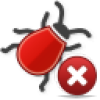
CMDebug31.4M1人在玩CMDebug是编程工作者的必备工具。CMDebug可以帮助用户一键进行代码的帮调试检测,帮你快速查找问题,大大的节省了用户的工作时间,提高了工作效率和准确率。
下载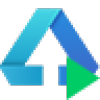
DevEco Device Tool鸿蒙系统一站式集成开发环境268.3M124人在玩DevEcoDeviceTool是HarmonyOS智能设备一站式集成开发环境,支持HarmonyOS组件按需定制、一键编译和烧录、可视化调试、分布式能力集成等,帮助开发者高效开发和创新新硬件。
下载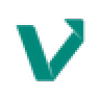
VNote(程序员笔记软件)90.4M4人在玩VNote是一个基于Qt框架的、免费的开源笔记软件。VNote专注于Markdown的编辑与阅读,以提供舒适的编辑体验为设计目标。,支持跨平台运行软件,所有文件都在本地存储,有需要的用户欢迎下载使用!
下载